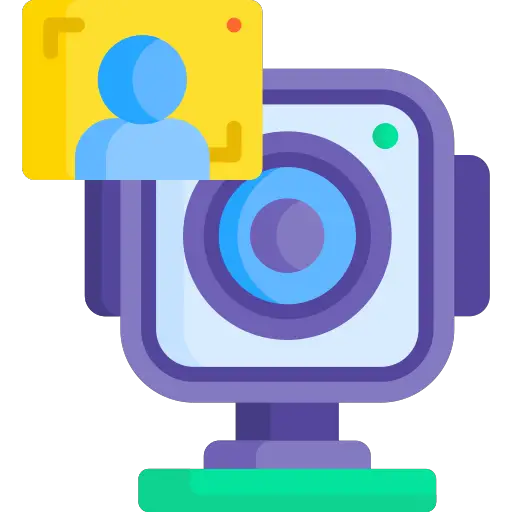
Vous souhaitez utiliser votre GoPro en mode webcam pour faire des lives mais vous ne savez pas comment faire ? En effet, vous avez la possibilité de filmer et diffuser en direct sur YouTube, Facebook … Pour cela, vous avez deux possibilités. Vous pouvez soit utiliser votre ordinateur. Mais vous pouvez également utiliser votre smartphone. Dans ce cas, il faudra utiliser l’application Quik GoPro. Donc pour vous aider au mieux dans cet article nous commencerons par vous indiquer comment utiliser une GoPro en mode Webcam sur un ordinateur. Puis nous vous montrerons comment connecter votre caméra à l’application Quik pour pouvoir lancer un live avec votre GoPro depuis votre smartphone.
Connecter une GoPro hero à une PC avec l’application Webcam :
Avant de commencer, il est important de préciser que pour pouvoir utiliser la GoPro en Webcam sur un PC Windows ou sur Mac, il faut que vous soyez équipé d’une GoPro hero 8, 9 ou 10. De plus, il est conseillé en amont de faire la mise à jour de votre GoPro hero.
Télécharger l’utilitaire Webcam GoPro :
Ensuite pour pouvoir connecter votre GoPro hero et l’utiliser en mode Webcam, il faut que vous téléchargiez un utilitaire. Il s’agit d’un fichier exe développé par GoPro qui permet d’installer une petite application GoPro Webcam. Sans cela vous ne pourrez pas connecter votre GoPro. Voici les liens des utilitaires fournis par GoPro :
Brancher et régler la GoPro en mode Webcam :
Une fois téléchargé, vous pouvez lancer l’utilitaire et brancher votre GoPro à l’aide du câble USB. Dès que la caméra sera détectée par l’utilitaire et allumée vous apercevrez un petit point bleu sur l’icône de l’utilitaire.
Ensuite vous pourrez passer au réglage de la webcam. Pour cela, il vous suffit de faire un clic droit sur l’icône caméra de l’utilitaire. Vous pourrez ainsi avoir un aperçu de la webcam. Vous pourrez également régler le champ de vision, la résolution de l’image …
Choisir la GoPro comme caméra par défaut sur l’application de visioconférence :
Enfin pour faire un live avec votre caméra, il vous suffira de lancer votre visioconférence sur Zoom, YouTube ou encore Facebook et de choisir la GoPro comme caméra.
Filmer en live sur Quik avec le mode Webcam d’une GoPro :
Comment connecter une GoPro à l’application Quik ?
Pour pouvoir connecter une GoPro à votre smartphone via l’application Quik, vous devez réaliser plusieurs étapes. Effectivement, il faudra commencer par activer la connexion sans fil via les Paramètres généraux sur la GoPro.
Activer la connexion sans fil sur une GoPro :
- Vous y accéderez très facilement en faisant glisser l’écran vers le bas.
- Puis sur le tableau de bord vous devrez faire glisser l’écran vers la gauche (GoPro hero 9).
- Ensuite cliquez sur le bouton Préférences et sélectionnez Connexions, Connexions sans fil, Connecter un périphérique
- Et choisissez Connecter à l’application GoPro.
En parallèle vous devrez également télécharger l’application sur votre smartphone via la bibliothèque d’applications GooglePlay ou l’Appstore. Une fois que vous avez téléchargé Quik GoPro, vous devez créer un compte GoPro pour pouvoir vous connecter à l’application.
Connecter une GoPro à l’application Quik :
Enfin pour connecter votre GoPro à l’application :
- Il faudra dans un premier temps vérifier que la GoPro est bien allumée
- Contrôlez également que le Wifi et le Bluetooth de votre téléphone sont activés.
- Ensuite dirigez-vous sur l’application et cliquez sur l’icône représentant une caméra.
- Et cliquez sur le bouton ajouter une GoPro.
- Patientez le temps de la recherche.
- Lorsque cette dernière est trouvée, vous pourrez la renommer.
- Et enfin vous pourrez prendre le contrôle de la caméra pour lancer le live.
Si vous souhaitez avoir plus de détails à ce sujet, nous vous recommandons de lire l’article suivant : Comment se connecter à l’application GoPro ?
Comment utiliser une GoPro hero en mode Webcam pour filmer un live ?
Pour pouvoir filmer en live et utiliser votre GoPro comme une Webcam. Vous devez dans un premier temps connecter l’appareil à votre smartphone. Pour cela, vous devrez réaliser une première fois la méthode expliquée ci-dessus. Ensuite, il vous suffira d’allumer votre GoPro, vous dirigez sur l’application Quik.
- Sélectionnez votre caméra dans l’application Quik sur votre smartphone,
- Et cliquez sur le bouton « Contrôler votre GoPro ».
- Ensuite, faites glisser les modes (Photo, vidéo…) vers la gauche jusqu’à atteindre le mode Live.
- Puis appuyez sur le bouton « Configurer le direct ».
- Sur cette fenêtre vous pourrez choisir parmi les options suivantes :
- GoPro.com
- Twitch
- YouTube
- Autre/RTMP
- Après cela vous pourrez choisir une résolution, le champ de vision
- Remarque : une haute résolution vous garantira une bonne qualité. Toutefois, elle nécessitera une meilleure connexion par exemple Wifi et elle consommera plus de data dans le cas d’un point d’accès mobile.
Pour bien cadrer la GoPro, nous vous recommandons d’investir dans un trépied. Vous pouvez trouver ce type d’accessoires à des prix raisonnables sur des sites tels que Amazon :
Pour conclure : utiliser le mode Webcam sur une GoPro vous permettra de filmer un live pour partager des événements en direct sur les réseaux tels Facebook, YouTube… Si vous rencontrez des difficultés avec l’utilisation du mode Webcam sur votre GoPro, sachez que vous pouvez bénéficier d’une personnalisée en contactant le support GoPro







